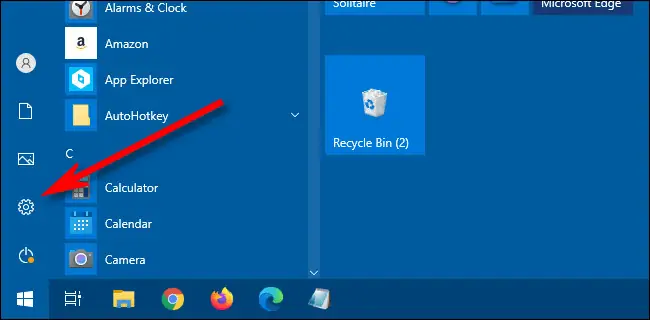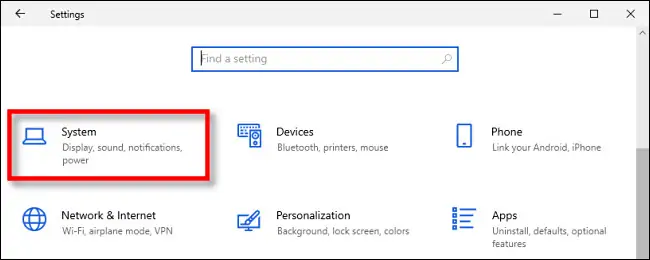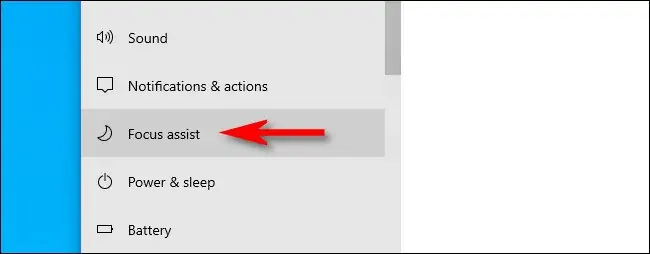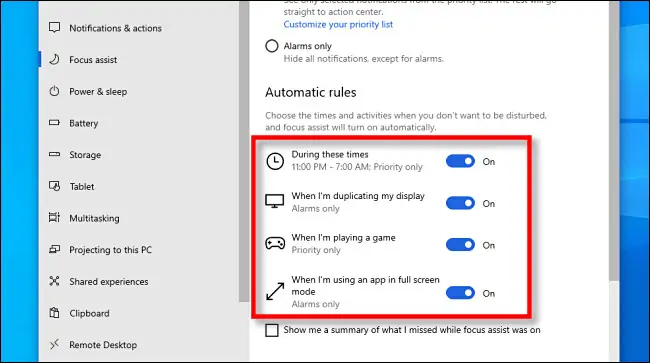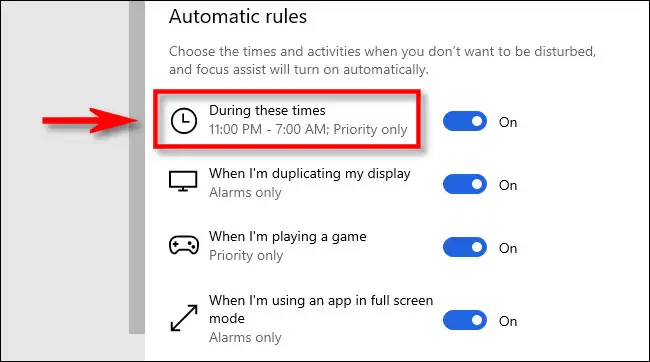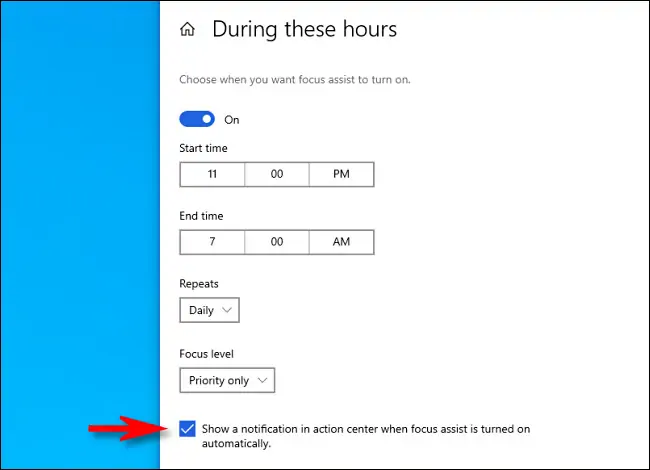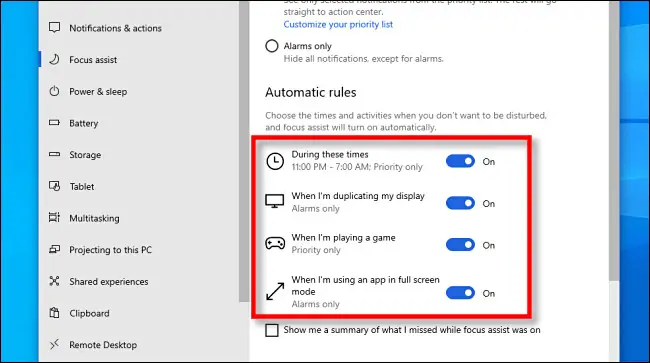یکی از امکانات ویندوز ۱۰ که در بروزرسانی اخیر تغییراتی داشته، Focus Assist است. این حالت برای ساعتهای کار یا حین بازی یا هر زمانی که نیاز به تمرکز دارید مفید است چرا که از نمایش نوتیفیکیشنها جلوگیری میکند. در بروزرسانی اکتوبر ۲۰۲۰ که در واقع نسخهی ۲۰۰۹ ویندوز ۱۰ است، پیام فعال کردن و غیرفعال کردن Focus Assist به صورت خودکار مخفی میشود.
در این مقاله روش فعال کردن نوتیفیکیشن مربوط به فعال و غیرفعال شدن Focus Assist را بررسی میکنیم. سیارهی آیتی را دنبال کنید.
نمایش نوتیفیکیشن از این جهت مفید است که متوجه میشوید که شاید اپلیکیشن یا سرویس خاصی، نوتیفیکیشنی نمایش داده و به دلیل فعال بودن فوکوس اسیست، آن را ندیدهاید. لذا در اولین فرصت خودتان پنل Action Center را باز میکنید و نوتیفیکیشنهای اخیر را چک میکنید. اما همانطور که اشاره کردیم در بروزرسانی اخیر ویندوز ۱۰، فوکوس اسیست بیسر و صدا فعال میشود! اما خوشبختانه امکان فعال کردن نوتیفیکیشن مربوطه وجود دارد.
فعال کردن نوتیفیکیشن فعال شدن خودکار Focus Assist در ویندوز ۱۰
برای تغییر در تنظیمات مربوط به Focus Assist، اپلیکیشن تنظیمات ویندوز ۱۰ را اجرا کنید. میتوانید کلید میانبر Win + I را فشار دهید یا از آیکون چرخدنده در گوشهی منوی استارت استفاده کنید.
در پنجرهی باز شده روی System کلیک کنید.
و در صفحهی بعدی، روی تب Focus Assist در ستون کناری کلیک کنید.
اکنون در سمت راست اسکرول کنید تا به بخش Automatic Rules برسید. در این بخش چهار گزینه برای شرایط مختلف وجود دارد که موجب فعال شدن خودکار قابلیت فوکوس اسیست میشود:
- During these times یا فعال شدن در زمانهای دلخواه کاربر
- When I’m duplicating my display یا فعال شدن در زمانی که مانیتور یا تلویزیونی به سیستم وصل کردهاید و صفحهی کامپیوتر در آن دیده میشود.
- When I’m playing a game یا فعال شدن خودکار حین بازیها
- When I’m using an app in full-screen mode یا فعال شدن خودکار در زمانی که اپلیکیشنی را به صورت تمامصفحه اجرا کردهاید.
میتوانید برخی از این گزینهها یا همهی موارد را به تناسب نیاز فعال کنید. اما برای فعال کردن نوتیفیکیشن فعال و غیرفعال شدن فوکوس اسیست، فعلاً همهی موارد را فعال کنید.
گام بعدی کلیک روی During these times است. شاید فکر کنید که این گزینه، دکمه نیست که قابلیت کلیک کردن داشته باشد، اما این طور نیست. روی آن کلیک کنید تا تنظیمات گزینهی اول ظاهر شود.
در صفحهی بعدی و پایین صفحه، تیک گزینهی Show a notification in action center when focus assist is turned on automatically را بزنید. اگر این گزینه را نمیبینید، به این معنی است که در صفحهی قبلی سوییچ گزینهی During these times را فعال نکردهاید و باید به صفحهی قبل برگردید.
برای ۳ قاعدهی دیگر فعال شدن خودکار Focus Assist هم همین کار را انجام دهید. به عبارت دیگر روی تکتک گزینهها کلیک کرده و تیک گزینهی پایین صفحه را بزنید.
در نهایت در صفحهی تنظیمات Focus Assist، سوییچ روبروی شرایطی که نمیخواهید Focus Assist فعال شود را در وضعیت خاموش قرار دهید.
آخرین گام این است که در پایین صفحه تیک گزینهی Show me a summary of what I missed while focus assist was on را اضافه کنید.
به این ترتیب زمانی که قابلیت Focus Assist به صورت خودکار فعال شود، نوتیفیکیشنی در مورد فعال شدن آن مشاهده میکنید.
howtogeekسیارهی آیتی